调整汽车图像上车前大灯的大小。
此“操作步骤”使用 bmw.tif 文件作为示例。该文件位于课件项目的 pix 子文件夹中。
通过选择“File”>“Import”>“Canvas Image”![]() 将其打开。
将其打开。

复制车前大灯
首先,复制您要调整大小的细节;在这种情况下,复制车前大灯。
- 缩放和平移您的视图,以便可以清楚地看到左侧车前大灯。

- 选择“Paint”>“Select”>“Marquee”
 (矩形)。
(矩形)。 - 围绕左侧车前大灯拖一个矩形。

如果出错,请围绕该车前大灯拖一个新矩形。
粉红色指示未选中的活动层的区域。(未选中的区域也称为遮罩的区域。)
不是粉红色的区域是选中的区域(或未遮罩的区域)。
现在您仅可以修改(例如,绘画、擦除、复制等等)选中的区域。
您无法修改粉红色(遮罩的)区域。
- 选择“Edit”>“Copy Image”
 ,将选定的区域复制到剪贴板。
,将选定的区域复制到剪贴板。 - 选择“Windows”>“Editors”>“Canvas Layer Editor”
 打开“Canvas Layer Editor”。
打开“Canvas Layer Editor”。 - 双击包含该图像的层,并将其重命名为“bmw”(如果还未命名为该名称)。
- 选择“Edit”>“Paste Image”
 ,将剪贴板的内容粘贴到新图像层中。
,将剪贴板的内容粘贴到新图像层中。 请注意在“Canvas Layer Editor”窗口中,现在存在一个名称为“ALIAS_PIX_CL”的新层。
- 双击“ALIAS_PIX_CL”层,键入 headlight 并按
 键 (Windows) 或
键 (Windows) 或  键 (Mac) 以重命名该层。
键 (Mac) 以重命名该层。
调整车前大灯的大小
下一步,将调整车前大灯的大小。
- 确保“headlight”层处于激活状态。该层应在“Canvas Layer Editor”中以紫色亮显。如果不是,请单击它。
- 在“Canvas Layer Editor”中,选择“Edit”>“Transform layer”。
该图像层上将出现一个操纵器。

- 拖动等比缩放控制柄以增大车前大灯的大小。
松开等比缩放控制柄以预览该变换。

如果您不喜欢该车前大灯的新大小,请重新拖动等比缩放控制柄。
- 单击“Accept”接受该变换。
- 选择“Pick”>“Object”
 以清除选择。
以清除选择。 - 在“Canvas Layer Editor”窗口中,单击“headlight”层的“open eye”
 图标以隐藏该图像层,这样您可以看到原始图像。
图标以隐藏该图像层,这样您可以看到原始图像。 - 在“Canvas Layer Editor”窗口中,单击“headlight”层的“closed eye”
 图标以再次显示该层。
图标以再次显示该层。
移除车前大灯周围的绘画
下一步,将移除包围车前大灯的车身部分。
- 在“Canvas Layer Editor”窗口中,单击“bmw”层的“open eye”
 图标以隐藏该图像层。现在您可以清楚地看到“headlight”层的内容。
图标以隐藏该图像层。现在您可以清楚地看到“headlight”层的内容。 
确保“headlight”层处于激活状态。该层应以紫色亮显。如果不是,请单击它。
- 缩放和平移您的视图,使车前大灯填充该视图。
- 在“Canvas Layer editor”中,单击“new invisibility mask layer”
 按钮。
按钮。 - 再次单击“headlight”层,使其处于激活状态。
- 通过单击不可见性遮罩层名称右侧的“mask unlink”
 图标,将不可见性遮罩层(“Invisibility-#”)链接到车前大灯层,这时它会变为一个“mask link”
图标,将不可见性遮罩层(“Invisibility-#”)链接到车前大灯层,这时它会变为一个“mask link” 图标。
图标。 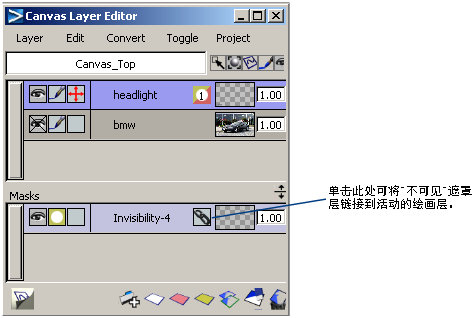
- 单击不可见性遮罩层,使其成为活动层。
- 选择“Paint”>“Solid Brush”
 >“Brush Felt”。
>“Brush Felt”。 调整画笔的大小,以便可以控制汽车区域和绘制汽车区域。请注意绘画的位置,会铺上了芥末黄色。这将隐藏汽车中不希望可见的部分。
- 围绕车前大灯粗略地拂刷以隐藏大部分车身。

如果车前大灯的某些部分被黄色不可见性遮罩覆盖,请使用橡皮擦工具移除那些区域中的遮罩。
- 围绕车前大灯仔细地涂抹以隐藏车身的任何剩余部分,根据需要调整画笔和橡皮擦的大小。

- 单击“Headlight”层以查看不可见性遮罩层如何隐藏使用黄色覆盖的所有区域。

- 在“Canvas Layer Editor”中,单击“bmw”层的“closed eye”
 图标以再次显示该层。
图标以再次显示该层。 - 缩放和平移您的视图,以便可以看到整个汽车。
- 在“Canvas Layer Editor”中,单击“headlight”层的“open eye”
 图标以隐藏该图像层,这样您可以看到原始图像。
图标以隐藏该图像层,这样您可以看到原始图像。 - 在“Canvas Layer Editor”中,单击“headlight”层的“closed eye”
 图标以再次显示该层。
图标以再次显示该层。
合并和导出最终图像
最后,将这些图像层合并到一起并导出最终图像。
- 在“Canvas Layer Editor”中选择“Layer”>“Merge Below”,将活动图像层(“headlight”)与它下面的层(“bmw”)合并。
请注意,此时还存在唯一一个名称为“bmw”的图像层。
- 关闭“Canvas Layer Editor”。
- 选择“File”>“Export”>“Canvas Image/Mask Layer”
 以打开“File Browser”并保存最终图像。
以打开“File Browser”并保存最终图像。